
Obsah:
- Zásoby
- Krok 1: Navrhnite súbory a laserové rezanie
- Krok 2: Tolerancie
- Krok 3: Vystrihnite a postavte prílohu
- Krok 4: Laserom vyrezajte akryl
- Krok 5: Zakryte hrany všetkých malých akrylových segmentov
- Krok 6: Nasaďte kryt a hlavný akrylový rám
- Krok 7: Spájkujte LED pásy
- Krok 8: Vložte LED pásik a segmenty pre číslice do akrylového rámu
- Krok 9: Veďte signálny vodič
- Krok 10: Opakujte pre všetky číslice a testujte
- Krok 11: Vložte bodku a prúžok LED
- Krok 12: Zakryte a zaistite displej
- Krok 13: Pripojte kryt
- Krok 14: Pripojte mikrokontrolér (alebo dva)
- Krok 15: Kódovanie displeja
- Krok 16: Fíha
- Autor John Day [email protected].
- Public 2024-01-30 11:56.
- Naposledy zmenené 2025-01-23 15:05.



Sedem segmentových displejov existuje už viac ako storočie (https://en.wikipedia.org/wiki/Seven-segment_display) a tvorí známy tvar číslic v digitálnych hodinkách, prístrojových paneloch a mnohých ďalších numerických displejoch. V mnohých prípadoch boli nahradené obrazovkami, ale z hľadiska účinnosti je ťažké argumentovať stručnosťou kódovania stavu numerického displeja iba v 7 bitoch informácií (každý segment zapnutý alebo vypnutý)
Väčšina sedemsegmentových displejov je monochromatická, takže táto verzia s okrajovým osvetlením zvyšuje vizuálny záujem tým, že využíva plnofarebné možnosti lacných RGB LED pásikov na osvetlenie každej číslice a dokonca aj každého segmentu (alebo dokonca polovičného segmentu) displeja inou farbou.. Vloženie čírych akrylových segmentov do väčšieho akrylového rámu vám umožní úplne vidieť cez celý displej, čo je ďalší jedinečný aspekt tohto projektu.
-- Vyhlásenie ---
Táto konštrukcia kombinuje malé desiatky malých laserom rezaných akrylových kúskov, ktoré do seba zapadajú s veľmi tesnými toleranciami. Používa tenké (4 mm široké) pásy LED, ktoré je potrebné spájkovať, ohýbať a potom zasunúť medzi tieto akrylové kusy. Pri montáži dielov musíte byť ochotní zatlačiť diely na miesto, aj keď máte pocit, že namáhate krehký akryl. Musíte byť tiež ochotní odstrániť a znovu usadiť uvedené kusy a pásy LED, keď sa ukáže, že * sa v skutočnosti nedajú * vnucovať na svoje miesto. V určitom okamihu montáže existuje veľká pravdepodobnosť, že budete musieť všetko odstrániť a znova spájkovať svoj LED pás, keď si uvedomíte, že nútenie všetkého na miesto prerušilo jeden z drôtov mimo váš LED pás alebo vytvoril skrat.
Pri všetkom, čo bolo povedané, je to hodnotný projekt, ak ste trpezliví a ochotní prepracovať zarovnanie, kým všetko nezapadne na svoje miesto.
Tento zápis popisuje konštrukciu 6-miestneho displeja. Zostavenie 4-miestneho displeja je o niečo jednoduchšie a kroky sú pre oba v zásade rovnaké, takže je asi najlepšie začať so 4-segmentovým displejom, pokiaľ sa nebudete cítiť veľmi sebaisto.
Zásoby
-Spotrebný materiál--
Požadované množstvá závisia od toho, či staviate 4-miestny alebo 6-miestny displej.
- 1/8palcový hrubý plech na rezanie laserom
- 1/16 palcový číry akryl na rezanie laserom
- 1/4 ″ číry akryl na rezanie laserom
- Skinny (4 mm široký) SK6812 3535 RGB LED pás so 60 LED/m (ako tento)
- Lepiaca vinylová fólia *** TO NIE JE VODIVÉ *** *** (použil som túto lepiacu fóliu Cricut)
- 26 AWG pevný vodič s bielou izoláciou
- Lanko 30 AWG s bielou izoláciou
- Malé množstvo škótskej pásky
- 5 alebo 7 x 12 mm skrutiek M2 a matíc M2
- MicroController schopný ovládať LED pás
- Napájanie pre MicroController a LED pás.
- Lepidlo na drevo
- Lepidlo JB Weld (alebo podobné), ktoré dokáže pripevniť akryl na drevo
- 3-4 x skrutky M3 a matice M3 (voliteľné, ale užitočné)
-Nástroje--
- Spájkovačka/spájkovačka
- Strihač/odizolovač drôtu
- Laserová rezačka (alebo online služba ako Ponoko)
Krok 1: Navrhnite súbory a laserové rezanie
K dispozícii je šesť vektorových súborov na rezanie laserom, tri kusy na 4-miestnu alebo 6-miestnu zostavu. Laserom rezané tvary sú dimenzované tak, aby sa presne hodili k diódam LED a kondenzátorom v páse s veľkosťou 60 LED/meter 3535, takže ich pred rezaním laserom nemeňte.
- Cut SevenSegmentBase4Digits.svg or SevenSegmentBase6Digits.svg from 1/8 ″ wood
- Vystrihnite EdgeLitSevenSegment4Digits.svg alebo EdgeLitSevenSegments6Digits.svg z 1/4 "priehľadného akrylového listu.
- Vystrihnite EgeLitSevenSegmentCover4Digits.svg alebo EdgeLitSevenSegmentCover6Digits.svg z 1/16 "priehľadného akrylového plechu.
Krok 2: Tolerancie
Tolerancie pre tento projekt sú veľmi tesné a segmenty majú zárezy, ktoré sú presne rozmiestnené a * iba * dostatočne veľké na to, aby držali diódy LED a kondenzátory na akrylovom páse (pozri obrázok).
Pretože sa pásy LED medzi výrobcami líšia, budete chcieť skontrolovať rozstup a veľkosť diód LED a kondenzátorov na páse LED, aby ste sa uistili, že sú v súlade so zárezmi uvedenými v súbore SVG. Pred laserovým rezaním môžete dizajn otestovať tak, že vytlačíte zmenšený obrázok segmentov a zistíte, či sú zárezy zarovnané s vašim pásom LED. Ak ten váš nepasuje presne, zostava nebude fungovať. Ak ste dobrí v CAD, mali by ste byť schopní upraviť rozstupy zárezov v súbore SVG tak, aby zodpovedali vášmu pásu.
Krok 3: Vystrihnite a postavte prílohu
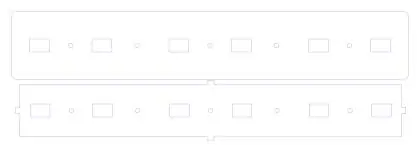



Odrežte kusy krytu z 1/8 palcového dreva podľa vlastného výberu. Zabudol som odfotiť tento krok, ale najskôr vezmite kusy vonkajšieho a vnútorného viečka (obrysy uvedené na obrázkoch) a spojte ich dohromady pomocou lepidla na drevo tak, aby sa všetky otvory navzájom zhodovali. Väčší kus je vonkajšia časť veka a menší kus bude sedieť vo vnútri krytu.
Všimnite si toho, že umiestnenie otvorov nie je úplne symetrické, a preto je dôležitá orientácia dielov veka. Pri zarovnávaní dielov skontrolujte, či sú * VŠETKY * otvory zarovnané. Kusy pripevnite k sebe alebo ich pomocou skrutiek a matíc M3 cez otvory pripevnite k sebe, kým schnú.
Zostavte telo puzdra tak, že rozložíte diely podľa obrázku, na okraje nanesiete lepidlo a zasuniete k sebe zodpovedajúce štrbiny a chlopne. Kým lepidlo na drevo schne, diely upnite alebo zlepte.
Krok 4: Laserom vyrezajte akryl
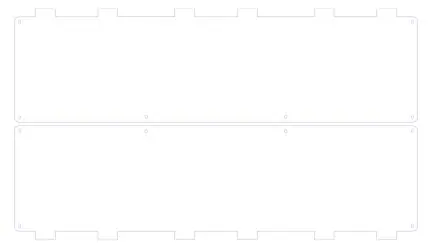
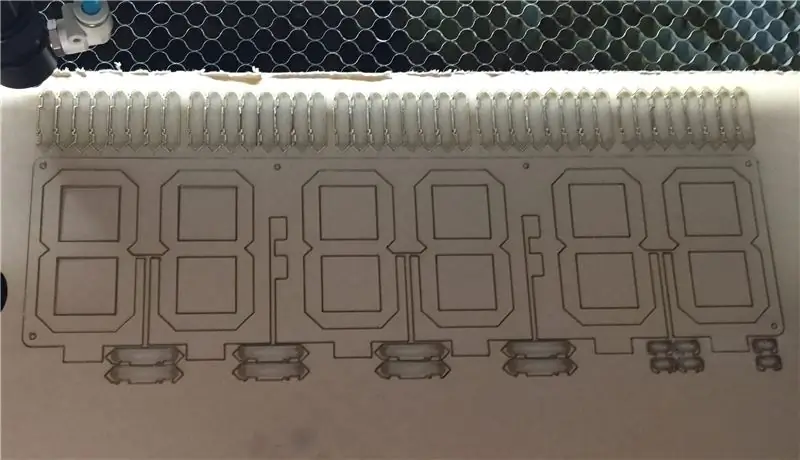

Vystrihnite krycie kusy z číreho akrylového listu 1/16 palca (na obrázkoch je znázornený ako vektorový obrys).
Vyrežte hlavné telo a segmenty hodín z číreho akrylového plechu 1/4 palca. Kusy obsahujú veľmi malé detaily, preto sa ubezpečte, že je rez dostatočne čistý, aby sa malé hrbole pri oddeľovaní kúskov neodlomili. Kusy akrylu zobrazené na poslednom obrázku z tohto kroku si nechajte
Pokračujte a odlepte ochranný papier zo * všetkých * akrylových kúskov. Bude to chvíľu trvať a dúfajme, že vám ešte zostanú nejaké nechty, keď budete hotoví.
Krok 5: Zakryte hrany všetkých malých akrylových segmentov
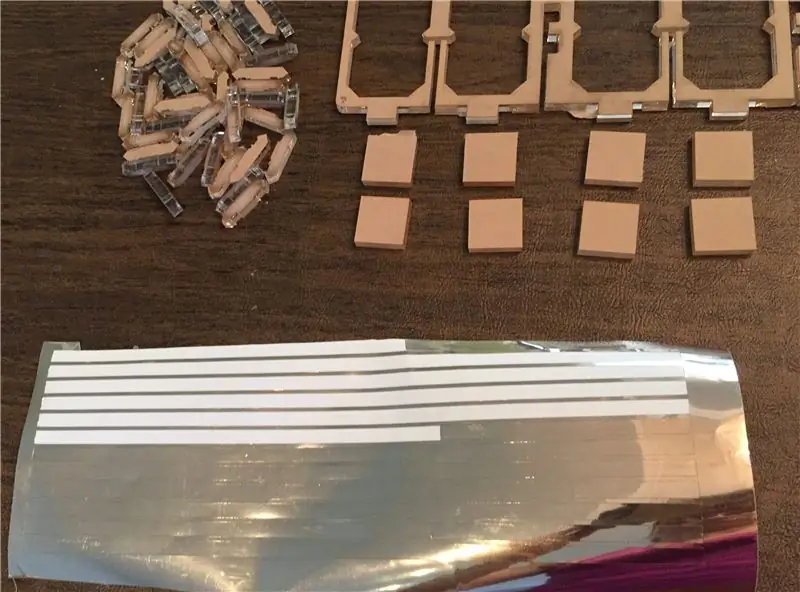


Akrylové segmenty a bodky sú veľmi malé a umožnia krvácať veľa svetla, ak nezakryjeme okraje. Použijeme na to lepiacu fóliu * NEVODIVÉ *.
Vinylovou rezačkou som fóliu nastrihal na dlhé 1/4 palcové pásy. Ak nemáte vinylovú rezačku, môžete na strihanie pásov 1/4 palca použiť presný nôž alebo nožnice (pozri prvý obrázok).
Fóliové pásy pokryte každým okrajom * okrem toho, ktorý má zárezy * malých segmentov a bodiek, ako je vidieť na druhom obrázku. Najľahšie je prikryť okraje akrylu dlhým kúskom vinylovej fólie a vyhladiť ho pevným tlakom pred odrezaním prebytku.
Okrem toho vezmite 4 alebo 6 akrylových štvorcov (podľa toho, či máte 4 alebo 6 -miestny displej) a * jeden * okraj každého štvorca zakryte pásikom z vinylovej fólie, ako je vidieť na treťom obrázku.
Krok 6: Nasaďte kryt a hlavný akrylový rám


Vezmite jeden z 1/16 palcových akrylových krycích dielov a veľký 1/4 palcový kus (na obrázku je potiahnutý ochranným papierom) a zarovnajte ich tak, aby boli malé otvory nad sebou. Do každého otvoru zaskrutkujte skrutku M2 tak, aby skrutka prechádzala krycím kusom a opúšťala 1/4 palcový akrylový rám. Zaskrutkujte dva akrylové diely dohromady, ako je to znázornené nižšie. Všimnite si orientácie dvoch bodiek vzhľadom na otvor pod nimi. Uistite sa, že je rám v hornej časti krytu orientovaný tak, aby boli dve bodky vľavo od otvoru. Pozeráme sa dole na zadnú stranu displeja.
Krok 7: Spájkujte LED pásy



Z pásika LED odrežte dva alebo tri menšie pásy (pre 4 alebo 6 -miestny displej) v uvedenom poradí, po 28 pixelov (prvý obrázok) na osvetlenie číslic a jeden alebo dva segmenty po 2 pixeloch na osvetlenie bodov. Dbajte na to, aby ste spájkovacie podložky ponechali na vstupnej strane pásu. Zastrihnite výstupný koniec pásu pomerne blízko konečného kondenzátora - nie je potrebné, aby ste tam držali podložky - pretože je tam * len * dostatok miesta na to, aby sa pásik zmestil. Pokúste sa vyhnúť zahrnutiu akýchkoľvek spojení (ktoré sa zvyčajne vyskytujú každých 30 pixelov) v páse, pretože presný rozstup LED diód je dôležitý.
Pre každý 28 -pixelový pás odstrihnite dve dĺžky 26 AWG plného pripájacieho drôtu a jednu dĺžku 30 AWG lanka, všetky s bielou izoláciou. Použite dĺžky asi 8 palcov. Na signál použijeme lanko a na zaistenie napájania zapojíme kábel.
Na vstupnú stranu prúžku naneste IBA pájku na signálnu podložku, potom odizolujte a pocínujte hrot lankového drôtu 30 AWG a spájkujte ho s podložkou, pričom dbajte na to, aby nedošlo k žiadnym zablúdeným prameňom na 5 V alebo Riadky GND (druhý obrázok).
Teraz naneste spájku na 5V a GND podložky, ktoré ste práve vyčistili, na * ZADNEJ * strane LED pásika, odizolujte a pocínujte konce vodičov 26 AWG a potom ich spájkujte s napájacími podložkami. Tesne za spájkovacím spojom ohnite drôty smerom hore do 90 stupňového uhla. Drôty by mali vyzerať ako na treťom obrázku.
Pretože sú oba napájacie vodiče biele, označte konce ostrým, aby ste ich neskôr dokázali rozlíšiť, ako je to znázornené na poslednom obrázku.
Pred umiestnením vodiča do rámu displeja je dobré otestovať pripojenia. Zaistite, aby sa rozsvietili všetky LED diódy a aby nedošlo k skratu. Ďalším krokom je montáž akrylových dielov a LED pásikov pre číslice na displeji. Rovnaký postup zopakujeme pre každú dvojicu číslic.
Krok 8: Vložte LED pásik a segmenty pre číslice do akrylového rámu
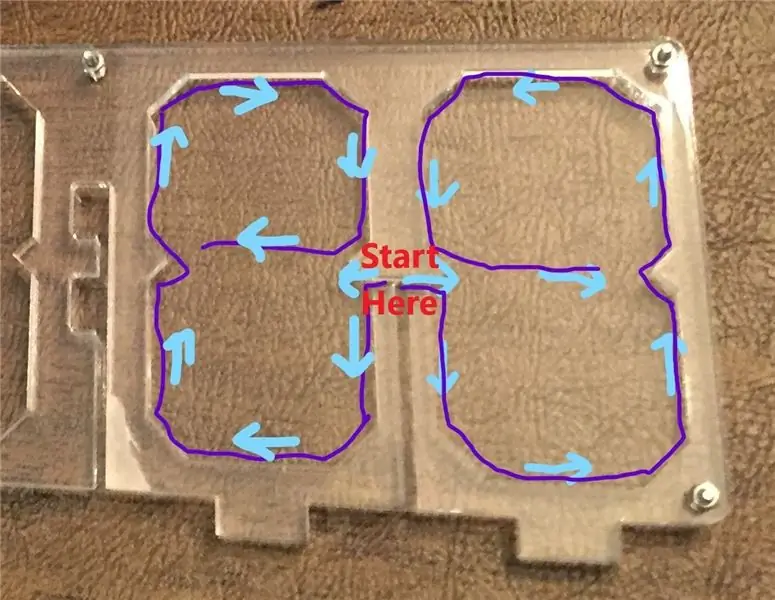
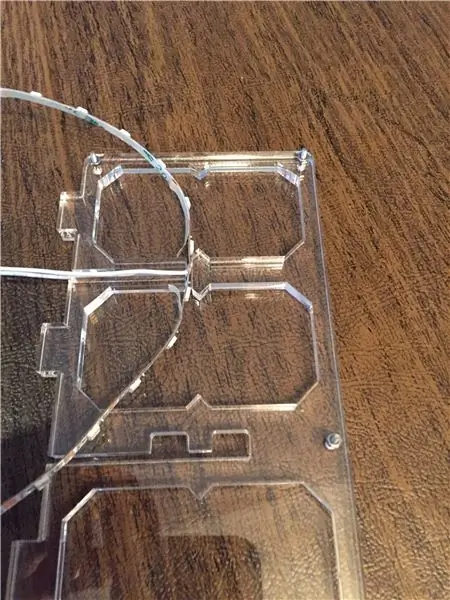


Teraz začneme do rámu pridávať pásy LED a akrylové segmentové diely. Začneme od stredu prúžku a postupujeme smerom von s každou polovicou prúžku po ceste znázornenej na prvom obrázku.
Vezmite 28 -pixelový LED pásik a zasuňte ho do rámčeka, ako je znázornené na obrázku tak, aby napájacie vodiče zapadli do otvoru visiaceho medzi číslicami a pre každú číslicu je k dispozícii 14 diód LED. Vstupný koniec pásky LED, ktorý obsahuje signálny vodič, by mal ísť dovnútra úplne vpravo (z nášho aktuálneho pohľadu) z dvoch číslic. Tento LED pás pripevníme po obvode každého sedemsegmentového displeja. Odlepujte papier od stredu pásu, ale prilepujte iba malú časť pásu naraz, pretože pravdepodobne budete musieť pravidelne odstraňovať a znova usadzovať jeho časti, aby ste sa presvedčili, že segmenty správne zapadajú..
Zostavte jednu číslicu naraz, začínajúc od dvoch číslic úplne vpravo (tou, ktorá obsahuje vstupný vodič signálu). Každý zo siedmich malých segmentov v číslici zodpovedá dvom diódam LED na páse. Striedajte prilepenie dvoch pixelov pásu LED nadol a potom pridajte jeden segment. Umiestnite všetky malé segmenty leptanou stranou nahor. Okrajové svetelné efekty vyzerajú oveľa lepšie, ak je akékoľvek leptanie na zadnej strane osvetleného akrylátu. Ak si nie ste istí, ktorá strana je leptaná, poškriabte obidve strany nechtom a mali by ste cítiť ryhy na leptanej strane.
Postupne umiestnite segmenty do rámu. Je dôležité, aby všetko tesne priliehalo, takže zakaždým, keď prilepíte časť akrylového pásu, zatlačte segment na miesto v hornej časti pásu a uistite sa, že segmenty dobre zapadajú do obvodu číslice. Malá pinzeta je nápomocná, ak potrebujete zdvihnúť a znova usadiť pásik LED.
Potom, čo sú prvé tri segmenty na svojom mieste, umiestnite akrylový štvorec do stredu spodnej „slučky“číslice. Použite akrylový štvorec, ktorý má na jednom okraji vinylovú fóliu. Fólia by mala byť na okraji štvorca najbližšie k stredu číslice. Štvorec je najľahšie umiestniť tak, že ho umiestnite do hornej „slučky“a posuňte ho nadol, kým nezapadne medzi segmenty.
Pokračujte v pripevňovaní zvyšku pásika LED po obvode číslice, ako je znázornené na obrázku, ale počkajte na vloženie dielov akrylového segmentu. Keď sa dostanete na úplný koniec, prilepte posledné dva pixely pásky LED na vinylovú fóliu pokrývajúcu horný okraj štvorca. Úplne posledná sada spájkovacích doštičiek na tejto časti pásu bude prekrývať spájkovacie podložky na predchádzajúcej časti pásu (pozri obrázok nižšie). Pred prilepením je dôležité položiť * veľmi tenký * kus izolácie medzi dve časti pásu. Odrezal som malý kúsok škótskej pásky a prilepil ju na spodnú stranu podložiek na konci pásu.
Pridajte posledné kusy akrylového segmentu. Keď sa dostanete na koniec prúžku, buďte veľmi opatrní, keď ich umiestnite, aby ste neuvoľnili signálny drôt pripevnený na konci prúžku. (Urobil som to a musel som odstrániť všetky kusy a pásik LED a začať odznova. Nie je to koniec sveta, ale je to bolesť) Uistite sa, že signálny vodič vyčnieva z číslice, ako je to znázornené na poslednom obrázku..
Posuňte posledný štvorec na miesto v hornej časti číslice. Na tomto námestí nie je žiadna vinylová fólia. Fit bude celkom priliehavý. Najľahší spôsob umiestnenia štvorca je najskôr zatlačiť spodnú časť štvorca na miesto a vyvíjať mierny až mierny tlak (nemali by ste sa potiť) smerom nadol, pričom sa budú drážkovať v hornej časti štvorca. Zvislé kanály medzi číslicami vodičov robia spodnú časť číslice o niečo pružnejšou ako hornú. Budete musieť použiť svoj úsudok o tom, ako ťažko môžete kus zatlačiť na miesto, ak nepôjde ľahko dovnútra.
Krok 9: Veďte signálny vodič



Akonáhle sú všetky akrylové kusy na svojom mieste, opatrne prevlečieme signálny vodič 30 AWG malým kanálom medzi kusmi, ako je to znázornené nižšie, a potom ho nasmerujte do kanála obsahujúceho napájacie vodiče. Pinzetou som ho jemne zatlačil do kanála a drôty som zalepil maliarskou páskou, aby nevypadli pri zostavovaní ostatných číslic.
Krok 10: Opakujte pre všetky číslice a testujte

Už ste unavení? Stále musíme zostaviť figúrky v ľavej číslici. Tento proces je rovnaký ako ten, ktorý sme práve dokončili, ale je o niečo jednoduchší, pretože (1) na tejto strane nie je signálny vodič a (2) ak ste orezali koniec pásu LED v blízkosti kondenzátora, žiadny z spájkovacie podložky v tejto číslici sa budú prekrývať (ak z nejakého dôvodu áno, umiestnite medzi ne veľmi tenký izolačný materiál). Uistite sa, že keď umiestnite figúrky pre ľavú číslicu, spustíte pás LED v zrkadlovom obraze pravej číslice, ako je to znázornené na obrázku cesty s modrými šípkami v kroku 8.
Akonáhle sú obe číslice úplne na svojom mieste, pripojte napájací signál a uzemňovacie vodiče k vami zvolenému mikrokontroléru a spustite testovací program, aby ste sa presvedčili, že LED pásik funguje správne. U mňa všetko fungovalo prvýkrát asi v 50% prípadov. Najbežnejšie problémy boli dôsledkom odpojenia drôtu alebo kontaktu s inou spájkovacou podložkou.
Ak všetko vyzerá dobre, ďalším krokom je vloženie pásika LED a akrylových segmentov do ostatných číslic na displeji, pričom znova postupujte rovnako. Hneď ako sú hotové, vyskúšajte každú sadu číslic.
Krok 11: Vložte bodku a prúžok LED
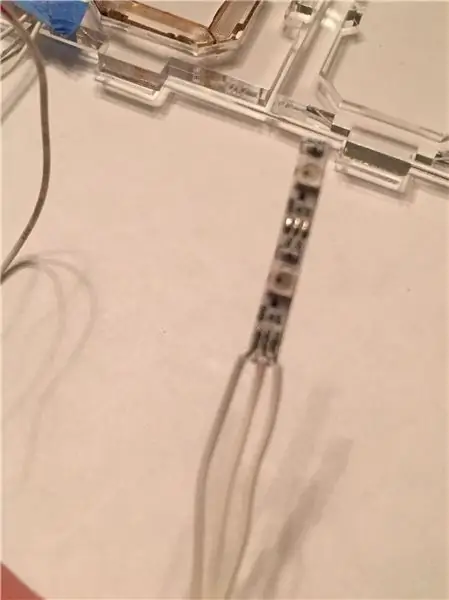


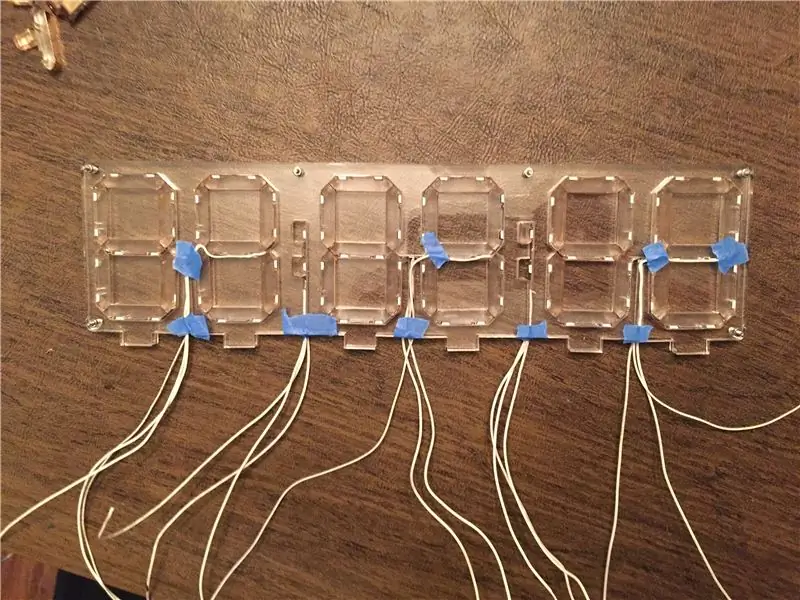
Ďalej použijeme krátke segmenty pásika LED obsahujúce iba dva pixely na osvetlenie bodov na displeji. K dispozícii bude jeden alebo dva páry bodiek, v závislosti od toho, či staviate 4 alebo 6 -miestny displej. Bodky sa inštalujú výrazne jednoduchšie ako číslice.
Odstrihnite tri dĺžky 26 AWG prepojovacieho drôtu a pripájajte ich na vstupný koniec 2 -LED pixelu LED pásu. Nezabudnite označiť konce každého vodiča, aby ste vedeli, čo je 5 V, signál a GND. Na zafarbenie časti izolácie na každom drôte som použil červené, modré a čierne farby. Odlepte lepiaci podklad z pásika LED a vložte a prilepte pásik LED k zadnej stene otvoru tak, aby drôty viseli dole po zvislom kanáli a vychádzali v spodnej časti rámu.
Nájdite malé akrylové bodky, ktoré zapadajú do rámu. Zakryte ich obvod vinylovou fóliou, rovnako ako pri segmentoch. Umiestnite ich do ich jednotlivých priestorov tak, aby leptaná strana smerovala nahor a LED a kondenzátor z LED pásika boli zasadené do príslušných zárezov.
Keď sú všetky bodky a číslice dokončené, váš displej by mal vyzerať ako posledný obrázok.
Krok 12: Zakryte a zaistite displej
Akonáhle sú všetky číslice a body zostavené a všetky pásy LED testované, položíme na ne druhý tenký akrylový kryt. Odskrutkujte matice zo skrutiek M2, nechajte skrutky na mieste a opatrne odstráňte všetku pásku, ktorá drží drôty na svojom mieste. Opatrne spustite horný priehľadný akrylový kryt cez rám, prevlečte skrutky cez otvory v kryte a dbajte na to, aby všetky vodiče zostali v príslušných kanáloch. Keď je všetko na správnom mieste, pevne priskrutkujte a utiahnite matice.
Krok 13: Pripojte kryt


Teraz pripevníme displej na veko krytu. Veko položte vedľa displeja tak, aby boli vodiče zarovnané s otvormi vo veku. Veko NIE je symetrické, pretože drôty z bodiek nie sú v polovici cesty medzi číslicami, takže existuje iba jedna orientácia, v ktorej je zarovnanie dokonalé.
Konce každej sady drôtov preveďte ich zodpovedajúcimi otvormi vo veku zhora a potom opatrne posuňte displej smerom k veku tak, aby úchytky v akryle zapadli do obdĺžnikových štrbín vo veku. Pravdepodobne to budete dosahovať v malých krokoch. Umiestnite konce každého drôtu do otvorov a jemne posuňte viečko pozdĺž drôtov, pričom striedavo zaberajte vôľu v každej skupine drôtov. Dávajte si pozor, aby ste za jeden drôt neťahali príliš silno. Keď hovoríme o skúsenostiach, v tomto mieste je veľkým problémom odpojiť kábel. Jemne zasuňte úchytky do otvorov. Uchytenie nie je príliš pohodlné, takže budete chcieť lepidlá zarovnať do otvorov v nich (pomocou JB Weld alebo podobného lepidla, ktoré funguje na akryl aj drevo), akonáhle bude všetka elektronika pripojená a testovaná.
Okolo displeja a veka krytu som previedol niekoľko gumičiek, aby boli pri sebe tesne pri práci na elektroinštalácii. Na obrázku vyššie som spájkoval všetkých 5 napájacích vodičov v jednej skupine a všetkých 5 uzemňovacích vodičov v inej skupine a každú skupinu som spojil s jediným vstupným vodičom a potom všetky spájkovacie spoje pokryl množstvom zmršťovacích hadičiek.
Krok 14: Pripojte mikrokontrolér (alebo dva)
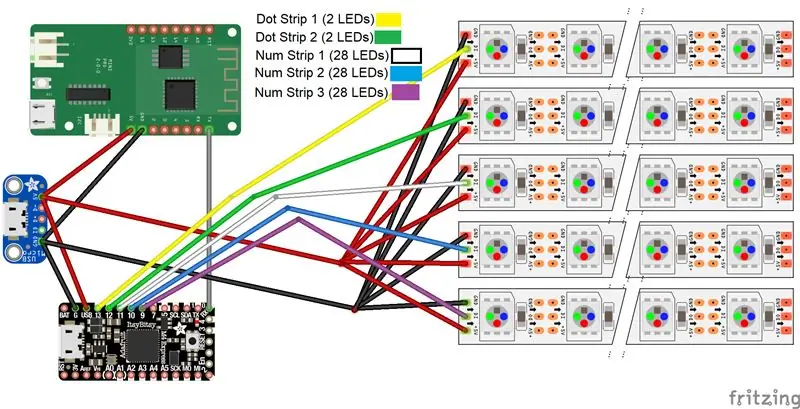
Existuje mnoho rôznych spôsobov, ako pripojiť ovládač k displeju. Káble môžete spájkovať priamo s ovládačom, ale ja k nim radšej pripájam konektory, pričom ponechávam flexibilitu pri výmene mikrokontrolérov. Spojil som všetky napájacie vodiče a všetky uzemňovacie vodiče dohromady a každý z 5 signálnych vodičov som spájkoval do jedného 5 -kolíkového konektora.
Vyskúšal som niekoľko rôznych ovládačov so sedemsegmentovým displejom s podsvietením na okraji. Mám rád prototypovanie kódu pre LED pásy v CircuitPython, pretože je ľahké a rýchle niečo uviesť do prevádzky. Existuje veľa pixelov na ovládanie, a tak som sa rozhodol pre Adafruit Itsy Bitsy M4 Express, ktorý je založený na doske ATSAMD51 a je dostatočne rýchly a výkonný na ovládanie 88 RGB LED diód v 6-miestnom takte, ale dostatočne malý na to, aby sa zmestil. ľahko v kryte. Itsy-Bitsy M4 Express fungoval dobre, ale chcel som aj konektivitu IoT, a tak som skúsil spustiť kód pre displej na doske ESP32. Pri pripojení na internet som mal problémy s ovládaním farieb v páse - podobné tomuto problému: https://github.com/adafruit/Adafruit_NeoPixel/issues/139. Najlepším riešením bolo ovládať LED pásy z dosky Itsy Bitsy a pomocou ESP8266 (Lolin D1 Mini Pro) periodicky získavať z internetu správny čas a odosielať ho Itsy Bitsy prostredníctvom sériovej komunikácie.
Schéma zobrazuje zapojenie 6-miestneho displeja. Ak ho chcete prispôsobiť pre 4-miestny displej, jednoducho vynechajte „Dot Strip 2“a „Num Strip 3“. Pretože komunikácia medzi Lolin D1 Mini a Itsy Bitsy je jednosmerná, je potrebné len pripojiť Lolin TX k Itsy Bitsy RX. Použil som oddeľovaciu dosku micro-USB na získanie 5V napájania pomocou kábla micro-USB.
Krok 15: Kódovanie displeja
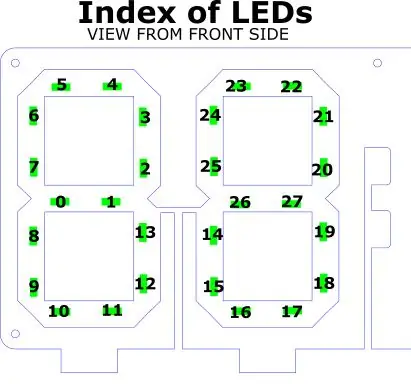
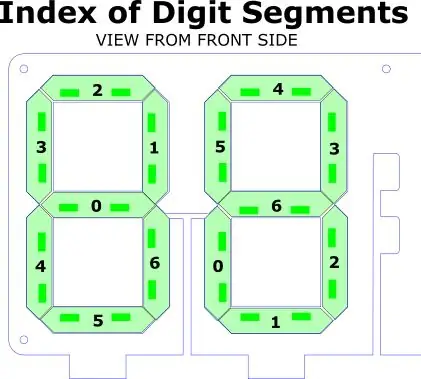
Displej je kódovaný ako hodiny, ale existuje mnoho ďalších potenciálnych ďalších funkcií. Mohlo by ísť o časovač odpočítavania, zobrazenie teploty, zobrazenie počtu sledovateľov sociálnych médií alebo v zásade zobrazenie akejkoľvek metriky, ktorú je možné vyjadriť v číslach.
Arduino kód
Lolin D1 Mini Pro som naprogramoval pomocou Arduino IDE. Kód v priloženom súbore „.ino“sa pripája k internetu a na získanie správneho času používa knižnicu „NTPClient“(k dispozícii prostredníctvom správcu knižníc Arduino). Objekt NTPClient číta čas zo servera NTP každých 10 minút. Formátuje a odosiela časový reťazec cez sériový port každých 10 sekúnd.
Kód CircuitPython
Kód Circuit Python v priloženom súbore „.py“bežiaci na Itsy Bitsy zisťuje sériový port a číta časové reťazce odoslané z ESP8266. Nastaví nový základný čas s každým novým časovým reťazcom, ktorý prijme, a potom sleduje aktuálny čas pomocou monotónnej () funkcie z časovej knižnice.
Kód používa knižnicu adafruit_fancyled na výber farieb vo formáte HSV a použitie gama korekcie pred ich zobrazením. Farba čísel sa vyvíja počas 60-sekundového cyklu, ktorý sa začína znova na začiatku každej minúty. Indexy segmentov požadované na zobrazenie ľubovoľného čísla na diódach LED sú uložené ako bity v poli digitSegmenty a rozbalené vo funkcii drawStripDigit.
Krok 16: Fíha
Ak ste sa dostali až sem, je to pre vás dobré! Dúfam, že sa vám tento projekt bude páčiť. Bolo to veľa práce, ale celkom obohacujúce to urobiť.
Odporúča:
Ventilátor ESP8266 POV s hodinami a aktualizáciou textu webovej stránky: 8 krokov (s obrázkami)

ESP8266 POV ventilátor s hodinami a aktualizáciou textu webovej stránky: Ide o premenlivú rýchlosť, POV (Persistence Of Vision), ventilátor, ktorý prerušovane zobrazuje čas, a dve textové správy, ktoré je možné aktualizovať „za behu“. je tiež jednostránkový webový server, ktorý vám umožňuje zmeniť dvojtextový text
LED hodiny s hodinami 555 a 4017 (programovanie nie je potrebné): 8 krokov (s obrázkami)

LED hodiny využívajúce 555 a 4017 (programovanie nie je potrebné): Tu predstavím projekt, ktorý som navrhol a vyrobil asi pred 7 rokmi. Cieľom projektu je použiť počítadlá IC ako 4017 na generovanie signálov, ktoré riadia blikanie diód LED usporiadaných ako ručičky analógových hodín
5 $ KALENDÁR PCB S BINÁRNYMI HODINAMI: 7 krokov (s obrázkami)

5 $ KALENDÁR PCB S BINÁRNYMI HODINAMI: Ahoj! Tento PCB kalendár a binárne hodiny som vyrobil s Eagle CAD. Použil som ATMEGA328P MCU (od Arduina) a maticu LED 9x9. Rozmery mojej dosky sú 8 cm x 10 cm (3,14 palca x 3,34 palca). Je to príliš malé, ale za prvé: bezplatná verzia Eagle CAD umožňuje 80 cm^2
Hudobné spektrum s digitálnymi hodinami a teplotou: 9 krokov (s obrázkami)

Hudobné spektrum s digitálnymi hodinami a teplotou: Sme tu opäť s projektom, ktorý sa vám bude páčiť. Ak radi počúvate hudbu a máte radi vizualitu, tento projekt je pre vás. DIGITÁLNE HODINY HUDBA SPEKTRUM ELEKTRONICKÁ SÚPRAVA S TEPLOTNÝM DISPLEJOM. Jedná sa o elektronickú súpravu. Keď dokončíte pr
Stolný zosilňovač so zvukovou vizualizáciou, binárnymi hodinami a FM prijímačom: 8 krokov (s obrázkami)

Stolný zosilňovač so zvukovou vizualizáciou, binárnymi hodinami a FM prijímačom: Mám rád zosilňovače a dnes sa podelím o svoj nízkoenergetický stolný zosilňovač, ktorý som nedávno vyrobil. Zosilňovač, ktorý som navrhol, má niekoľko zaujímavých funkcií. Má integrované binárne hodiny a môže ukazovať čas a dátum a môže vizualizovať zvuk často nazývaný zvukový
